- 1[CTF/网络安全] 攻防世界 supersqli 解题详析_ctf网络安全大赛题目解答sql
- 2Linux系统通过firewall限制或开放IP及端口_firewalld开放端口
- 3Spring Boot事务(事务传播、嵌套事务、事务隔离机制)_springboot 嵌套事务
- 4【Linux】Linux C 编程
- 5解决 WARN util.NativeCodeLoader: Unable to load native-hadoop library for your platform...警告
- 6SpringBoot集成Flink-CDC 采集PostgreSQL变更数据发布到Kafka
- 76 款值得收藏的安卓照片恢复应用,支持最新的Android 13/14
- 8下载并处理【T0】指令微调数据集--手把手教程
- 9同时安装多个DevEco Studio版本,怎样做才保证各个版本不冲突?_同时存在 dev 多个版本
- 10Ubuntu-KCF/DSST算法无人机跟踪仿真/实物保姆级教程_无人机肖坤
Windows Azure Virtual Network (5) 设置Azure Virtual Machine固定Private IP
赞
踩
《Windows Azure Platform 系列文章目录》
注意:本文介绍的是Global Azure (http://www.windowsazure.com),如果你使用的是由世纪互联运维的Azure China,请参考下面的连接。
Azure China (8) 使用Azure PowerShell创建虚拟机,并设置固定Virtual IP Address和Private IP
熟悉Azure Virtual Network的读者都知道,如果我们设置了Azure Virtual Network (VNet)的IP Rang是xxx.xxx.0.0 - xxx.xxx.0.255
那第一个加入VNet的虚拟机Private IP为0.4(0.0到0.3的IP地址被系统占用),第二个加入VNet的虚拟机Private IP为0.5,以后加入VNet的虚拟机Private IP地址为在已创建的Azure Private IP上加1。
但是这样会产生3个问题:
1.不能手动设置Private IP地址,Private IP是系统自动生成的,无法预先设置。
2.无法修改Private IP地址。在系统自动分配Private IP之后,想手动修改Private IP也是不可能的。
3.无法固定Private IP地址。在某些情况下,Azure管理人员关闭了VM,造成VM的状态为Stop(Deallocate)的情况下,再次启动Azure VM会造成Private IP改变。
最新的PowerShell (版本号: PowerShell cmdlets for Windows Azure Version 0.7.3)命令增加了新的PowerShell命令,允许用户设置Azure VM Private IP。这4个命令是:
- Get-AzureStaticVNetIP
- Set-AzureStaticVNetIP
- Remove-AzureStaticVNetIP
- Test-AzureStaticVNetIP
接下来,笔者会详细介绍以上的PowerShell命令。
在开始演示之前,请按照[New Portal]Windows Azure Virtual Machine (16) 使用Azure PowerShell创建Azure Virtual Machine中的内容,通过PowerShell将本地证书上传至Azure云端。
在上一章内容中,笔者已经创建Azure Virtual Network:MyVNet。同时创建了2台Azure VM,分别为:
| IP | 说明 |
| 192.168.0.0-192.168.0.3 | Azure Virtual Network 保留 |
| 192.168.0.4 | AD Server |
| 192.168.0.5 | Web Server 001 |
在这里,笔者将介绍如何创建第2台Web服务器,即Web Server 002进行负载均衡,并且观察Web Server 002的Private IP设置。
1.确认某个Private IP是否可用
我们要用到的命令是Test-AzureStaticVNetIP:
Test-AzureStaticVNetIP –VNetName <VNetName> –IPAddress <Address>
比如我要查询MyVNet这个虚拟网络中,Private IP为192.168.0.4是否可用,PowerShell命令为:
Test-AzureStaticVNetIP –VNetName MyVNet –IPAddress 192.168.0.4
执行结果为:
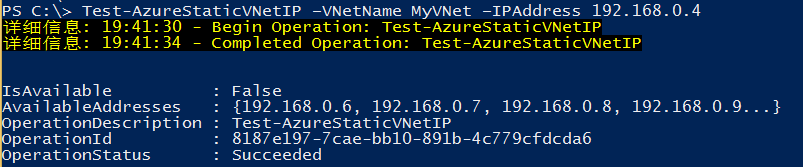
可以看到IsAvailable值为False(因为192.168.0.4已经被AD Server占用了)。
然后Azure会在AvailableAddresses中,提供其他可用的IP地址,比如192.168.0.6,192.168.0.7等等
2.创建新的虚拟机,同时设置Private IP
我们用到的命令是Set-AzureStaticVNetIP
Set-AzureStaticVNetIP -IPAddress <YourIPAddress>
来创建个更加复杂的Azure Virtual Machine
首先我们指定默认的存储,在Powershell输入以下命令:
Set-AzureSubscription -SubscriptionName 'Windows Azure MSDN - Visual Studio Ultimate' -CurrentStorageAccount 'leivms'
按照以下规格创建虚拟机:
- DNS Name为LeiWeb (需要负载均衡)
- 显示名称为LeiWeb002
- VM Size为Basic_A1 (1Core/1.75GB)
- VM Image为Windows Server 2012 DataCenter 201403.01-en.us
- Windows用户名为leizhang,密码为Pass@word1
- storage account为leivms
- 地缘组为EastAsiaGroup
- 虚拟网络为 MyVNet,子网为Subnet-1
- Private IP设置为192.168.0.7
然后我们输入以下命令:
$vm = New-AzureVMConfig -Name 'LeiWeb002' -InstanceSize Basic_A1 -ImageName (Get-AzureVMImage)[52].ImageName $vm | Add-AzureProvisioningConfig ` -Windows ` -AdminUsername 'leizhang' ` -Password 'Pass@word1' $vm | Set-AzureSubnet -SubnetNames 'Subnet-1' | Set-AzureStaticVNetIP -IPAddress 192.168.0.7 $vm | New-AzureVM -ServiceName 'LeiWeb' -VNetName 'MyVNet'
执行结果,如下图:

我们也可以在Management Portal上查看到Azure正在开始创建LeiWeb002这台虚拟机,截图下图:

执行完毕后,我们可以查看到虚拟机LeiWeb002的Private IP设置为 192.168.0.7。如下图:
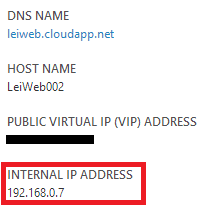
另外告诉各位读者一个特大喜讯:如果你在VNet中的Virtual Machine已经通过Set-AzureStaticVNetIP命令,设置了Private IP。
即使你的VM关机后状态变成Stop_Deallocate,重新开机后这台VM的Private IP还是不会改变的。 O YEAH!!!
3.修改Private IP
这里用到的命令为Set-AzureStaticVNetIP
Set-AzureStaticVNetIP -IPAddress <NewIPAddress>
之前笔者创建的LeiWeb002的Private IP为192.168.0.7,如果需要重新设置怎么办?
LeiWeb002这台虚拟机的信息如下:
- DNS: LeiWeb.cloudapp.net
- Virtual Machine: LeiWeb002
- 设置新的Private IP : 192.168.0.6
然后执行以下PowerShell命令:
Get-AzureVM -ServiceName LeiWeb -Name LeiWeb002 | Set-AzureStaticVNetIP -IPAddress 192.168.0.6 | Update-AzureVM
执行结果截图如下:

我们可以通过Management Portal查看LeiWeb002这台虚拟机的Private IP已经被修改为192.168.0.6

最后我们回顾一下配置的虚拟机信息:
| IP | 说明 |
| 192.168.0.0-192.168.0.3 | Azure Virtual Network 保留 |
| 192.168.0.4 | AD Server |
| 192.168.0.5 | Web Server 001 |
| 192.168.0.6 | Web Server 002 |
本文转自Lei Zhang博客园博客,原文链接:http://www.cnblogs.com/threestone/p/3802747.html,如需转载请自行联系原作者



